 |
 |
|
||
 |
||||
Печать по размеру страницы
Печать по размеру страницы можно использовать, например, когда нужно напечатать документ формата A4 на бумаге другого размера.
Функция Fit to Page (По размеру страницы) автоматически подгоняет изображение или текст под размер бумаги, выбранный вами в драйвере принтера. Вы также можете вручную изменить размер изображения.
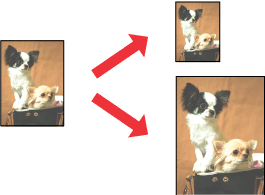
 Примечание
Примечание|
При печати без полей эта возможность недоступна.
|
 Примечание для пользователей Mac OS X
Примечание для пользователей Mac OS X|
Это стандартная функция Mac OS X 10.4. Чтобы использовать эту функцию, убедитесь, что для настроек Paper Size (Размер бумаги) и Scale to fit paper size (Под размер бумаги) выбран стандартный размер бумаги, например, A4. Не выбирайте размер бумаги с дополнительными настройками параметров бумаги, например, Sheet Feeder - Borderless (Податчик - Без полей). Эта функция недоступна в Mac OS X 10.3.
|
Настройки драйвера в Windows
 |
Откройте окно драйвера принтера.
|
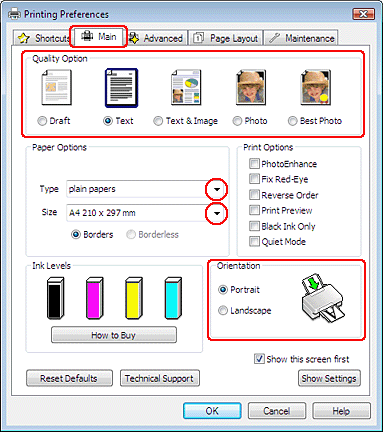
 |
Откройте вкладку Main (Главное) и выберите один из рекомендуемых ниже параметров Quality Options (Качество).
|
Draft (Черновик) для печати в черновом режиме с низким качеством;
Text (Текст) для печати страниц, содержащих только текст;
Text & Image (Текст и изображение) для более качественной печати страниц, содержащих текст и изображения;
Photo (Фото) для хорошего качества и высокой скорости печати;
Best Photo (Наилучшее фото) для наилучшего качества печати.
 |
Выберите подходящее значение параметра Type (Тип).
|
 |
Выберите подходящее значение параметра Size (Размер).
|
 |
Выберите ориентацию отпечатка: Portrait (Книжная) или Landscape (Альбомная).
|
 |
Перейдите на вкладку Page Layout (Макет) и установите флажок Reduce/Enlarge Document (Уменьшить/Увеличить документ).
|
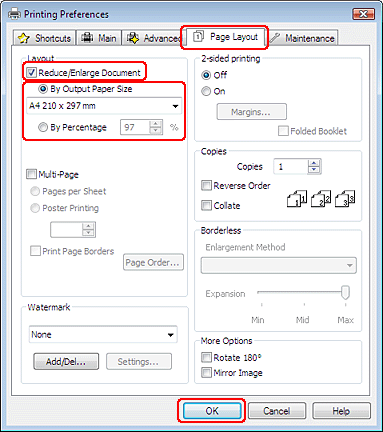
 |
Сделайте следующее.
|
Если выбран параметр By Output Paper Size (По размеру выходной бумаги), укажите размер загруженной в устройство бумаги в раскрывающемся списке.
Если выбран параметр By Percentage (В процентах) стрелками укажите процент масштабирования.
 |
Щелкните OK, чтобы закрыть окно настроек принтера.
|
Завершив действия, перечисленные выше, напечатайте одну тестовую копию и проверьте результаты печати перед тем, как печатать все задание.
Настройки драйвера в Mac OS X 10.5
 |
Откройте диалоговое окно Print (Печать).
|
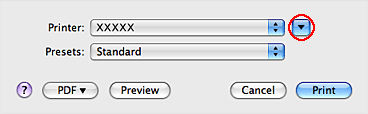
 |
Щелкните кнопку
 , чтобы раскрыть список. , чтобы раскрыть список. |
 |
Выберите используемый принтер для параметра Printer (Принтер), затем выполните подходящие настройки.
|

 Примечание
Примечание|
В некоторых приложениях часть элементов этого диалогового окна могут быть недоступны. В этом случае в меню File (Файл) вашего приложения щелкните Page Setup (Параметры страницы) и затем выполните нужные настройки.
|
 |
В раскрывающемся меню выберите Paper Handling (Обращение с бумагой).
|

 |
Выберите Scale to fit paper size (Под размер бумаги).
|
 |
Убедитесь, что нужный размер отображается в Destination Paper Size (Назначенный размер бумаги).
|
 |
В раскрывающемся меню выберите Print Settings (Параметры печати).
|
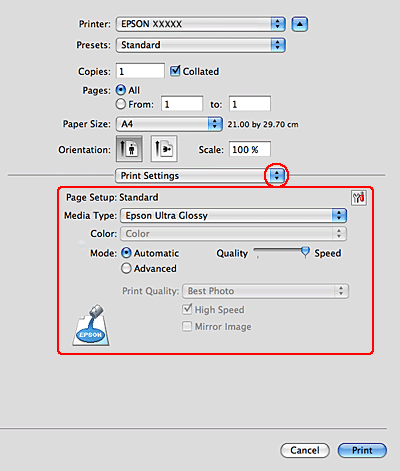
 |
Выберите желаемые параметры. Подробности о параметре Print Settings (Параметры печати) см. в интерактивной справке.
|
Завершив действия, перечисленные выше, напечатайте одну тестовую копию и проверьте результаты печати перед тем, как печатать все задание.
